Win10系统用不了蓝牙提示“bluetooth文件传输未完成”如何解决
使用蓝牙传输文件是一件非常方便快捷的事情。不过,最近有些windows10系统用户反馈,在没有网络的情况下,使用蓝牙互传文件却失败了,且提示“Bluetooth文件传输未完成,Windows无法传送某些文件,根据策略禁用了文件传输,请与系统管理员联系。”这该怎么办呢?下面,就随系统城小编看看该问题的具体解决方法。
推荐:win10 64位原版下载

原因解析:
出现这样的情况一般有2个原因导致,其一:蓝牙服务未开启;其二:蓝牙驱动不匹配。
步骤如下:
1、按下“Win+R”组合键呼出运行,在框中输入“services.msc”点击确定打开“服务”界面;
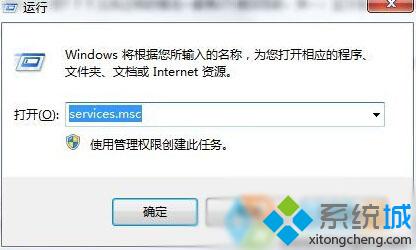
2、在服务列表中双击打开“Bluetooth Support Service”服务,将启动类型修改为“自动”然后点击应用,接着点击启动,最后点击确定,到此服务成功开启,重新尝试是否可以传输文件,若问题依旧,需要重新更新驱动。
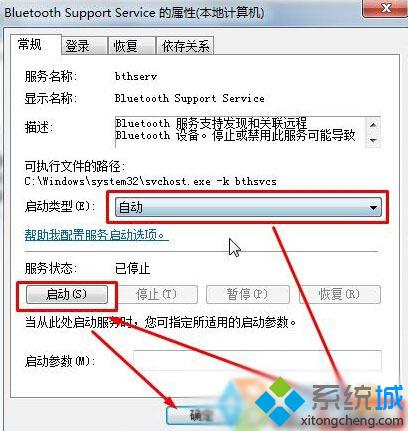
3、需要在有网络的情况下进行操作,下载安装“360驱动大师”;

4、打开“360驱动大师”,将系统中检测到的有关蓝牙的驱动勾选起来,点击“一键安装”,等待驱动安装完成后重启计算机即可解决。
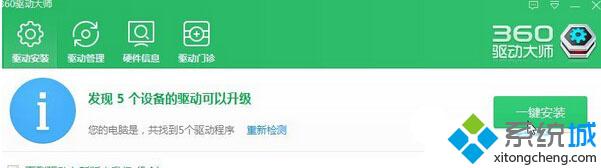
通过上述步骤的简单操作,我们就能解决Win10系统用不了蓝牙提示“bluetooth文件传输未完成”问题了。在使用蓝牙过程中遇到同样问题的朋友,不妨尝试使用下小编的方法。
相关教程:蓝牙bluetooth怎么使用蓝牙怎么传输文件大文件如何传输我告诉你msdn版权声明:以上内容作者已申请原创保护,未经允许不得转载,侵权必究!授权事宜、对本内容有异议或投诉,敬请联系网站管理员,我们将尽快回复您,谢谢合作!










